Erreur de mise à jour Windows C80003F3 : 5 solutions faciles
 Parfois, lorsque vous essayez d’installer des mises à jour Windows ou d’exécuter l’utilitaire de mise à jour Windows, vous pouvez rencontrer l’erreur de mise à jour Windows C80003F3. Cette erreur peut se produire sur les versions récentes ainsi que sur les anciennes versions de Windows, comme l’a expliqué un utilisateur sur le forum communautaire de Microsoft.
Parfois, lorsque vous essayez d’installer des mises à jour Windows ou d’exécuter l’utilitaire de mise à jour Windows, vous pouvez rencontrer l’erreur de mise à jour Windows C80003F3. Cette erreur peut se produire sur les versions récentes ainsi que sur les anciennes versions de Windows, comme l’a expliqué un utilisateur sur le forum communautaire de Microsoft.
Impossible d’installer la mise à jour Windows. Erreur : C80003F3
La mise à jour Windows ne fonctionne pas. Elle indique que les services de mise à jour Windows ne fonctionnent pas, mais ils sont en cours d’exécution.
Si vous êtes également dérangé par cette erreur, voici quelques conseils de dépannage pour vous aider à résoudre l’erreur de mise à jour Windows C80003F3.
Comment corriger l’erreur de mise à jour Windows C80003F3 ?
1. Exécutez l’utilitaire de résolution des problèmes de mise à jour Windows
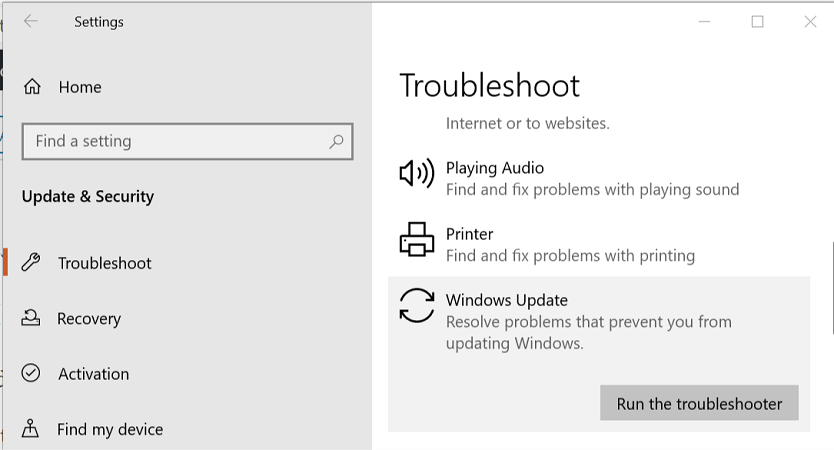
- Cliquez sur Démarrer et sélectionnez Paramètres.
- Allez dans Mise à jour et sécurité.
- Ouvrez l’onglet Dépannage.
- Dans le volet de droite, faites défiler jusqu’à Mise à jour Windows et sélectionnez-le.
- Cliquez sur le bouton Exécuter l’utilitaire de résolution des problèmes.
- L’utilitaire de résolution des problèmes initialisera l’analyse pour détecter les problèmes avec l’utilitaire de mise à jour Windows.
- Suivez les instructions à l’écran et appliquez les corrections recommandées. Si vous y êtes invité, cliquez sur l’option Appliquer cette correction.
- Fermez l’utilitaire de résolution des problèmes et essayez de mettre à jour Windows à nouveau.
2. Activez les services de mise à jour Windows
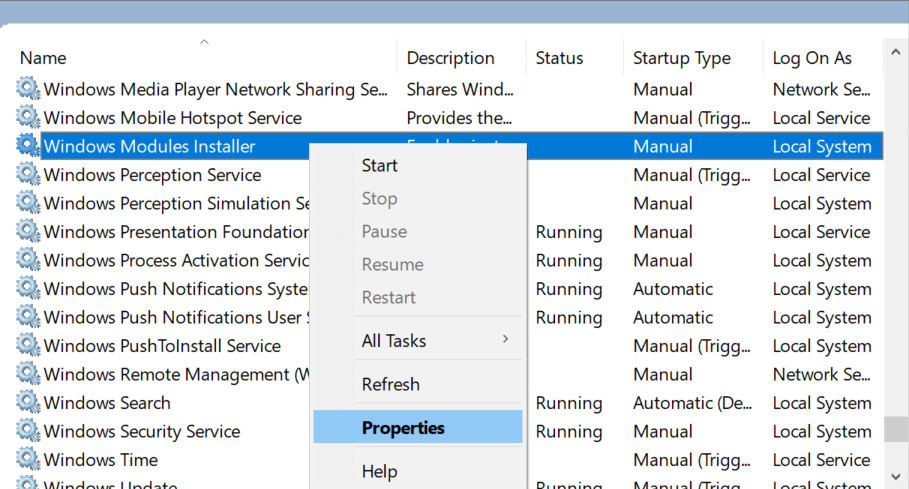
- Appuyez sur Touche Windows + R pour ouvrir Exécuter.
- Tapez services.msc et cliquez sur OK.
- Dans la fenêtre Services, localisez le service Windows Module Installer.
- Faites un clic droit sur Windows Module Installer et sélectionnez Propriétés.
- Dans la fenêtre Propriétés, assurez-vous que le service est en cours d’exécution. Si ce n’est pas le cas, cliquez sur le bouton Démarrer.
- Pour le type de Démarrage, cliquez sur le menu déroulant et sélectionnez Automatique.
- Cliquez sur OK > Appliquer pour enregistrer les modifications.
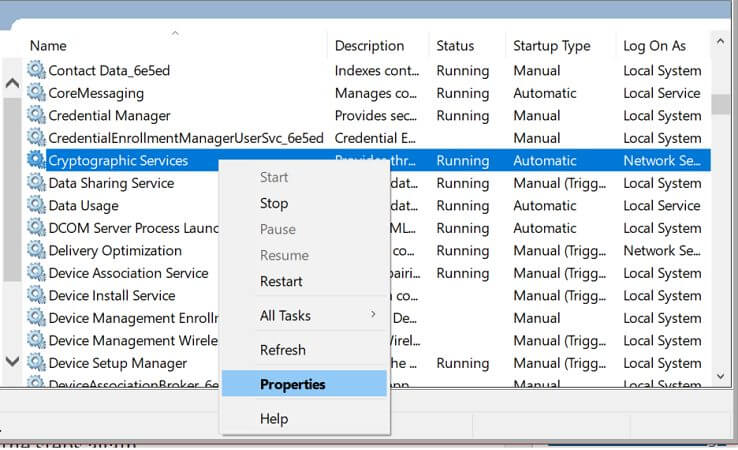
- Dans la fenêtre Services, localisez le Service Cryptographique et répétez les étapes de 4 à 6.
- Localisez le service Installateur de confiance et répétez les étapes à nouveau, puis vérifiez si l’erreur C80003F3 a disparu.
Activer les services de mise à jour Windows via l’invite de commande
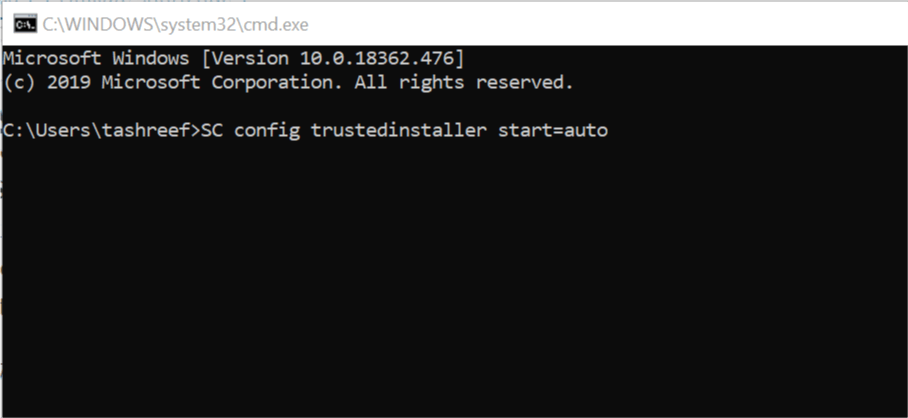
- Appuyez sur la touche Windows et tapez cmd.
- Faites un clic droit sur Invite de commande et sélectionnez Exécuter en tant qu’administrateur.
- Dans la fenêtre d’invite de commande, tapez la commande suivante une par une et appuyez sur entrée pour exécuter :
SC config trustedinstaller start=auto
SC config bits start=auto
SC config cryptsvc start=auto
- Une fois exécuté, fermez la fenêtre d’invite de commande et vérifiez s’il y a des améliorations.
3. Réinitialisez tous les composants de Windows Update

- Téléchargez le script de l’agent de mise à jour Windows à partir du site officiel.
- Extrayez le fichier Zip dans un dossier.
- Ouvrez le dossier et exécutez le fichier ResetWUENG.exe.
- Suivez les instructions à l’écran pour exécuter le script sur votre ordinateur.
- Cela réinitialisera tous les composants de mise à jour Windows avec succès.
- Une fois le processus terminé, redémarrez l’ordinateur et vérifiez s’il y a des améliorations.
Réinitialiser les composants de mise à jour Windows via l’invite de commande
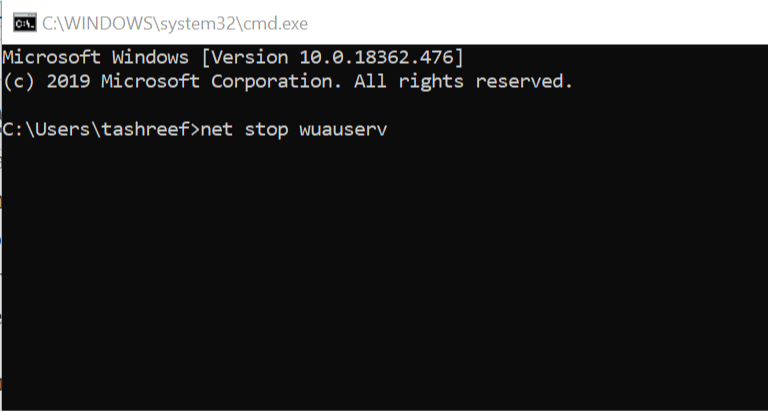
- Appuyez sur Touche Windows + R pour ouvrir Exécuter.
- Tapez cmd puis appuyez sur Ctrl + Shift + Entrée pour ouvrir l’Invite de commande en tant qu’administrateur.
- Dans la fenêtre d’invite de commande, tapez la commande suivante et appuyez sur entrée une par une.
net stop wuauserv
net stop crypt
Svcnet stop bits
net stop msiserver
- Une fois toutes les commandes exécutées, entrez la commande suivante :
ren C:WindowsSoftwareDistribution SoftwareDistribution.old
ren C:WindowsSystem32catroot2 Catroot2.old
- La commande ci-dessus effacera et renommer le dossier SoftwareDistribution et Catroot2.
- Une fois les dossiers désactivés, entrez les commandes suivantes pour activer les services :
net start wuauserv
net start cryptSvc
net start bits
net start msiservr
- Fermez l’invite de commande et redémarrez votre ordinateur. Vérifiez s’il y a des améliorations.
4. Désactivez/désinstallez les applications de pare-feu
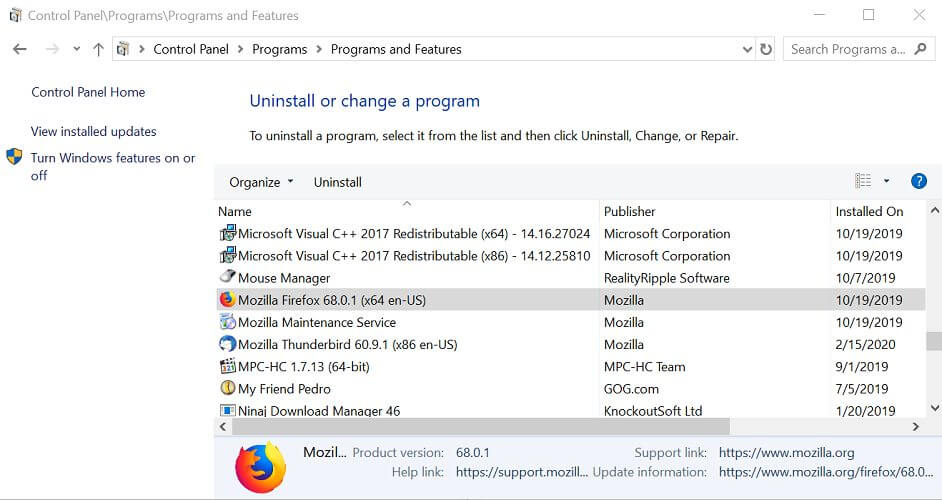
- Appuyez sur Touche Windows + R pour ouvrir Exécuter.
- Tapez control et cliquez sur OK.
- Dans le Panneau de configuration, allez dans Programmes > Programmes et fonctionnalités.
- Localisez le pare-feu Comodo (s’il est installé) et cliquez sur Désinstaller.
- Cliquez sur Oui pour confirmer l’action.
- Redémarrez votre ordinateur et vérifiez s’il y a des améliorations.
Sur les anciennes versions de Windows, comme Windows 7, le pare-feu Comodo aurait créé des problèmes avec les services de mise à jour Windows. Désinstallez le logiciel et vérifiez si cela aide à résoudre le problème.
5. Réenregistrez les DDL WSIS
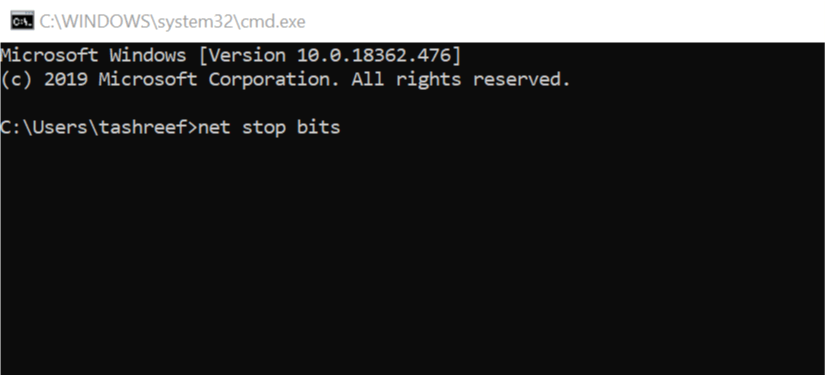
- Appuyez sur Touche Windows + R pour ouvrir Exécuter.
- Tapez notepad et cliquez sur OK pour ouvrir Notepad.
- Dans la fenêtre Notepad, entrez ce qui suit dans le document Notepad :
net stop bits
net stop wuauserv
net stop appidsvc
net stop cryptsvc
Del “%ALLUSERSPROFILE%Application DataMicrosoftNetworkDownloaderqmgr*.dat”
Del %windir%SoftwareDistribution. /S /Q
Ren %windir%system32catroot2 catroot2.bak
sc.exe sdset bits D:(A;;CCLCSWRPWPDTLOCRRC;;;SY)(A;;CCDCLCSWRPWPDTLOCRSDRCWDWO;;;BA)(A;;CCLCSWLOCRRC;;;AU)(A;;CCLCSWRPWPDTLOCRRC;;;PU)
sc.exe sdset wuauserv D:(A;;CCLCSWRPWPDTLOCRRC;;;SY)(A;;CCDCLCSWRPWPDTLOCRSDRCWDWO;;;BA)(A;;CCLCSWLOCRRC;;;AU)(A;;CCLCSWRPWPDTLOCRRC;;;PU)
cd /d %windir%system32
regsvr32.exe /S atl.dll
regsvr32.exe /S urlmon.dll
regsvr32.exe /S mshtml.dll
regsvr32.exe /S shdocvw.dll
regsvr32.exe /S browseui.dll
regsvr32.exe /S jscript.dll
regsvr32.exe /S vbscript.dll
regsvr32.exe /S scrrun.dll
regsvr32.exe /S msxml.dll
regsvr32.exe /S msxml3.dll
regsvr32.exe /S msxml6.dll
regsvr32.exe /S actxprxy.dll
regsvr32.exe /S softpub.dll
regsvr32.exe /S wintrust.dll
regsvr32.exe /S dssenh.dll
regsvr32.exe /S rsaenh.dll
regsvr32.exe /S gpkcsp.dll
regsvr32.exe /S sccbase.dll
regsvr32.exe /S slbcsp.dll
regsvr32.exe /S cryptdlg.dll
regsvr32.exe /S oleaut32.dll
regsvr32.exe /S ole32.dll
regsvr32.exe /S shell32.dll
regsvr32.exe /S initpki.dll
regsvr32.exe /S wuapi.dll
regsvr32.exe /S wuaueng.dll
regsvr32.exe /S wuaueng1.dll
regsvr32.exe /S wucltui.dll
regsvr32.exe /S wups.dll
regsvr32.exe /S wups2.dll
regsvr32.exe /S wuweb.dll
regsvr32.exe /S qmgr.dll
regsvr32.exe /S qmgrprxy.dll
regsvr32.exe /S wucltux.dll
regsvr32.exe /S muweb.dll
regsvr32.exe /S wuwebv.dll
netsh winsock reset
netsh winhttp reset proxy
net start bits
net start wuauserv
net start appidsvc
net start cryptsvc
- Cliquez sur Fichier et sélectionnez Enregistrer sous.
- Entrez un nom pour le fichier et enregistrez-le avec l’extension .bat (comme script.bat).
- Assurez-vous que le type Enregistrer sous est réglé sur Tous les fichiers.
- Faites un clic droit sur le fichier enregistré et sélectionnez Exécuter en tant qu’administrateur.
- Attendez que les scripts soient exécutés.
- Une fois terminé, essayez d’installer les mises à jour de Windows. En savoir plus sur ce sujet
- Windows 11 Build 27898 ajoute des icônes de barre des tâches petites, une récupération rapide, un partage plus intelligent
- Windows 10 Build 19045.6156 atteint l’aperçu de la version avec mise à niveau de démarrage sécurisé
- Windows 11 Build 22631.5696 est déployé dans le canal bêta avec des corrections importantes
- Microsoft corrige discrètement un bogue ennuyeux de « Imprimer au format PDF » sur Windows 11 24H2
L’erreur de mise à jour Windows C80003F3 peut survenir pour diverses raisons. Dans cet article, nous avons répertorié toutes les solutions possibles pour vous aider à corriger l’erreur sur Windows et installer les mises à jour avec succès.













